![Correção: Erro 0x80300024 ao instalar o Windows [Métodos eficazes] Correção: Erro 0x80300024 ao instalar o Windows [Métodos eficazes]](/resources1/images2/image-5630-0408150639374.png)
Há muitos erros do Windows que os usuários encontram em vários estágios. Então, hoje, na série de correção de erros do Windows, vamos lidar com o erro 0x80300024 que aparece durante a instalação do Windows.
O código de erro 0x80300024 não está vinculado a nenhuma versão específica do Windows e pode aparecer em todas as versões do Windows. Sempre que esse erro é acionado ao instalar o Windows, ele aparece com esta mensagem de erro:
Windows is unable to install to the selected location. Error code 0X80300024.
![Correção: Erro 0x80300024 ao instalar o Windows [Métodos eficazes] Correção: Erro 0x80300024 ao instalar o Windows [Métodos eficazes]](/resources1/images2/image-4875-0408150640535.jpg)
Embora o código de erro 0X80300024 possa aparecer em qualquer versão do Windows, ele aparece principalmente durante a instalação ou reinstalação do sistema operacional Windows 7 e Windows 10. Às vezes, esse erro também ocorre ao atualizar o computador para o Windows 10.
Esta instalação pode ser muito irritante e frustrante, pois impede que você instale o Windows. Felizmente, esse problema é relativamente fácil de resolver e você pode corrigir o erro 0X80300024 com alguns truques simples.
Portanto, se você deseja corrigir o erro do Windows 10 0X80300024 , deve ler este artigo até o final. Porque aqui você obterá uma lista de soluções que o ajudarão a remover esse erro para que você possa instalar facilmente o Windows sem nenhum problema.
Por que estou recebendo o código de erro 0x80300024 ao instalar o Windows?
Aqui está uma lista de todos os possíveis fatores que podem ser o motivo de obter o erro 0x80300024 no computador com Windows 10 :
- O disco rígido no qual você está tentando instalar o Windows pode não ter espaço suficiente.
- A mídia de instalação do Windows corrompida ou danificada também pode causar o erro de instalação do Windows 10 0x80300024 .
- Se o disco rígido estiver danificado ou corrompido.
- Usando a porta USB errada ou que não está funcionando para conectar a mídia de instalação.
- Erro ou incompatibilidade entre o disco rígido e o aplicativo do driver.
- Conexão frouxa entre o destino de instalação e a unidade de instalação.
- Problemas com o hardware ou software.
Como corrigir o erro de instalação do Windows 0x80300024?
Índice
Solução 1: Verifique a conexão dos acessórios
Se você estiver enfrentando o erro do Windows 10 0x80300024 , a primeira coisa que você precisa fazer é verificar se todos os acessórios necessários estão conectados corretamente ou não. Em particular, também é necessário certificar-se de que a conexão da unidade de instalação e do local de instalação esteja estável.
Se o cabo que está conectando esses dois estiver com algum arranhão, isso pode interferir na instalação do Window. Portanto, faça com que o cabo não tenha esses arranhões. Junto com isso, verifique se há espaço suficiente no local de instalação ou não.
Depois de verificar todas essas coisas, reinicie o computador e veja se o código de erro 0x80300024 foi corrigido ou não. Se não, então você deve tentar a próxima solução.
Solução 2: remova discos rígidos desnecessários
Se o seu computador estiver conectado a mais de uma unidade de disco rígido, você poderá enfrentar o erro Windows não pôde ser instalado em seu computador.
Bem, isso acontece porque quando você tenta instalar o Windows em uma dessas unidades, outras unidades de disco entram em conflito com a instalação que resulta na falha de instalação do Windows com o código de erro 0x80300024 .
Se este for o seu caso, remova todos os discos rígidos nos quais você não instalará o Windows. Agora, tente novamente instalar o Windows para verificar se o problema foi resolvido ou não. Se o problema persistir, vá em frente e tente outras correções.
Solução 3: use uma porta USB diferente para conectar a mídia de instalação
Se você estiver usando USB para instalar o Windows e receber o erro 0x80300024 , pode haver algum problema com essa porta USB específica na qual a mídia de instalação está conectada. Ou você pode estar conectando a mídia de instalação na porta errada.
Portanto, para corrigir o erro 0x80300024 , tente usar diferentes portas USB e veja se usar outras portas USB permite instalar o Windows com sucesso.
Solução 4: defina o disco rígido de destino no topo da ordem de inicialização
Se o disco rígido no qual você deseja instalar o Windows não estiver definido na parte superior da ordem de inicialização, você também poderá encontrar o código de erro 0x80300024 ao instalar o Windows .
Portanto, para se livrar do erro 0x80300024 do Windows 10, você precisa ajustar a ordem do driver no BIOS do computador durante a inicialização. Para fazer isso, você pode seguir estas etapas:
- Inicialize seu computador.
- Ao inicializar seu computador, você precisa pressionar qualquer tecla F1 , F2 ou Del para entrar na configuração do BIOS do seu computador. Se você não conseguir acessar o BIOS do seu computador usando essas teclas, consulte o manual do seu computador e verifique qual tecla precisa ser pressionada.
- No BIOS, procure a configuração/ordem de inicialização do seu computador. Você pode encontrá-lo na guia Boot do BIOS.
![Correção: Erro 0x80300024 ao instalar o Windows [Métodos eficazes] Correção: Erro 0x80300024 ao instalar o Windows [Métodos eficazes]](/resources1/images2/image-8534-0408150641646.jpg)
- Agora, verifique se o disco rígido no qual você está tentando instalar o Windows está na parte superior. Se não estiver no topo, mova-o para o topo.
- Salve as alterações feitas e saia do BIOS .
Solução 5: use o DiskPart
Este erro de instalação do Windows também pode ocorrer devido à tabela de partição corrompida do disco rígido. Portanto, para corrigir o erro 0x80300024 no computador Windows 10, execute o DiskPart e, para isso, siga estas etapas listadas:
- Descubra e anote a partição do sistema enquanto a configuração lista as partições.
- Pressione a tecla Shift + F10 e digite Disakpart .
- Agora, para listar todas as partições, digite List Disk .
- Em seguida, digite Select Disk 1 (Substitua “ 1 ” pelo número da partição).
- Digite Clean e digite Enter .
Agora verifique se o erro 0x80300024 ao instalar o Windows 10 foi corrigido ou não.
Solução 6: Formate o local de instalação
Se a partição do disco rígido em que você está tentando instalar o Windows não for a partição recém-criada, os dados existentes nessa partição podem entrar em conflito com o processo de instalação.
E, como resultado, você receberá o código de erro 0x80300024 durante a instalação do Windows. Portanto, para evitar ou corrigir o erro, é necessário formatar a partição de instalação antes de instalar o Windows. Agora, siga o guia abaixo para corrigir o erro de instalação:
- Insira a mídia de instalação inicializável do Windows no computador e reinicie-o.
- Na tela do BIOS , selecione para inicializar usando a mídia de instalação inicializável do Windows inserida.
- Agora, configure o layout do teclado, idioma e outras preferências .
- Selecione a opção Personalizada (avançada) quando for solicitado a escolher que tipo de instalação do Windows você deseja.
- Na página seguinte, clique nas opções do Drive (avançado) .
- Agora, selecione a partição do disco rígido onde você deseja instalar o Windows.
- Clique na opção Formatar .
- Confirme sua ação e espere até que a partição do disco rígido esteja completamente formatada.
- Clique no botão Avançar .
Agora, você pode ver que o disco rígido é transformado no espaço não alocado. Em seguida, crie uma partição e tente instalar o Windows nela e verifique se o erro persiste ou não.
Solução 7: liberar espaço em disco
Como já mencionei nas causas, o erro de instalação do Windows 0x80300024 também pode ocorrer devido a não haver espaço suficiente na unidade.
Nesse caso, você precisa liberar espaço na unidade de disco rígido para armazenar os arquivos de instalação do Windows. Para isso, exclua os arquivos temporários e arquivos/pastas indesejados ou desnecessários.
Isso o ajudará a criar espaço no disco rígido para que você possa instalar o Windows facilmente sem se preocupar com problemas de espaço.
Solução 8: substitua o disco rígido
Se você experimentou todas as correções mencionadas acima e ainda não conseguiu resolver o problema, pode haver um problema com sua unidade de disco rígido. Se você estiver usando o disco rígido com defeito, é bem possível encontrar o erro 0x80300024 ao instalar o Windows .
Nesse caso, a única opção que resta para você é substituir seu disco rígido por um novo. E depois de substituir o disco rígido, tente instalar o Windows. Agora, você não deve mais encontrar o erro de instalação.
Solução recomendada para manter seu PC com Windows livre de erros
Se você deseja uma vida longa para o seu PC com Windows, deve manter seu PC saudável e livre de erros. E, se você deseja uma solução profissional para isso, recomendo que você use a PC Reparar Ferramenta .
Esta ferramenta é suficiente para corrigir problemas e erros comuns do PC, como BSOD, DLL, aplicativo, jogo, erros de registro , etc. Ele também mantém seu PC protegido contra infecções por vírus/malware.
Além disso, também otimiza o computador para fornecer o máximo desempenho. Portanto, para manter seu computador livre de erros, você deve tentar esta ferramenta uma vez.
Obtenha a ferramenta de reparo do PC para corrigir erros e problemas do PC com Windows
Conclusão
O código de erro do Windows 10 0x80300024 pode ser problemático e pode impossibilitar a instalação do Windows em seu computador. No entanto, você pode tomar precauções para evitar que esse erro apareça em seu computador.
Para isso, você precisa ter certeza de que o PC está em boas condições e todos os acessórios estão funcionando e conectados corretamente. Mas mesmo depois de tomar todas essas precauções, se você encontrar o erro de falha de instalação do Windows 0x80300024 , poderá obter a ajuda deste artigo.
Neste artigo, mencionei todas as maneiras possíveis de corrigir o erro 0x80300024 no Windows . Portanto, você pode tentar qualquer uma dessas correções para resolver esse problema de falha de instalação do Windows .
Solução 9: Exclua a partição no local de instalação
Este método é aplicável porque o disco rígido contém alguns dados que podem interferir no andamento da instalação. E pode ser o motivo pelo qual o erro 0x80300024 aparece ou o Windows 10, 8, 7 não pôde ser instalado na unidade local.
Em primeiro lugar, faça backup dos dados do disco rígido ou clone o disco rígido em outro local. Existem 2 maneiras de excluir partição disponíveis sem o Windows.
✌ Exclua partição no programa de instalação
Passo 1. Escolha as partições no local do disco rígido que gerou o erro.
Passo 2. Clique em “Excluir” para excluir todas as partições.
Etapa 3. Recrie uma nova partição.
Em seguida, verifique se o erro ainda persiste.
✌ Excluir partição no modo Windows PE
No entanto, alguns usuários descobrem que não conseguem recriar uma nova partição após excluir todas as partições no programa de instalação. Nesta circunstância, você pode recorrer ao AOMEI Partition Assistant Professional . Ele permite criar o modo WinPE, que é um sistema leve usado para realizar o gerenciamento do disco rígido. E é capaz de excluir todas as partições e recriar novas partições.
✍Preparação:
-
Outro computador funcionando com Windows 11, 10, 8, 7 completo.
-
Baixe e instale o AOMEI Partition Assistant.
-
Um USB ou CD vazio. Ou faça backup do USB que contém alguns dados importantes.
Baixe a demonstração Win 11/10/8.1/8/7/XP
Download seguro
Passo 1. Instale e abra o AOMEI Partition Assistant no computador que está com o Windows completo instalado. E clique em “Criar mídia inicializável” no menu “Ferramentas”.
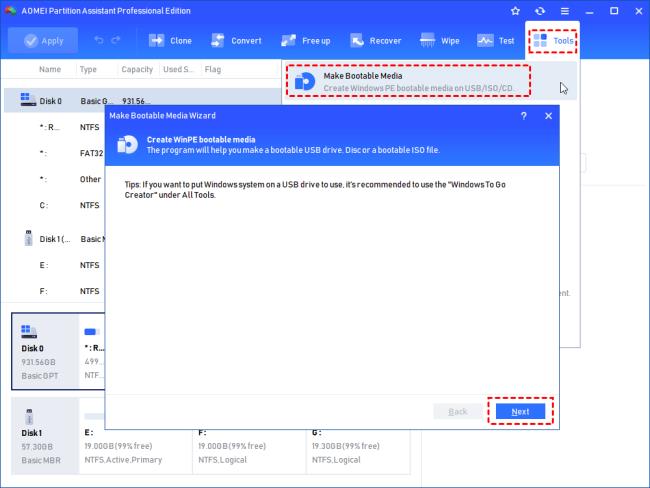
Passo 2. Escolha “Dispositivo de inicialização USB” ou “Gravar em CD/DVD” de acordo com a mídia que você inseriu no PC. E clique em “Continuar”.
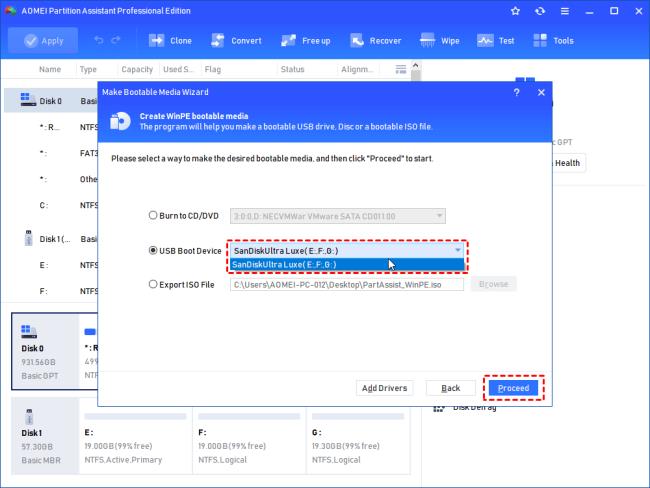
Passo 3. Esta operação irá formatar o USB ou CD. Se houver dados importantes, faça backup deles. E clique em “Sim” para continuar.
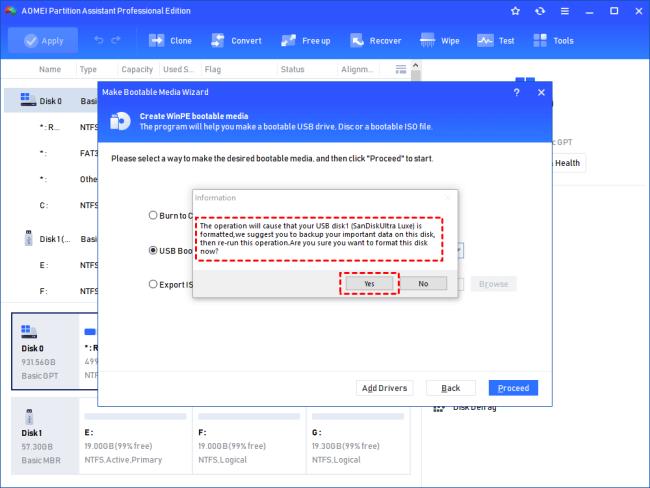
Passo 4. Quando o processo do Windows PE for concluído, conecte-o ao PC que apresenta o erro de instalação 0x80300024. E entre no BIOS para defini-lo como o dispositivo de inicialização, conforme mostrado no método 2.
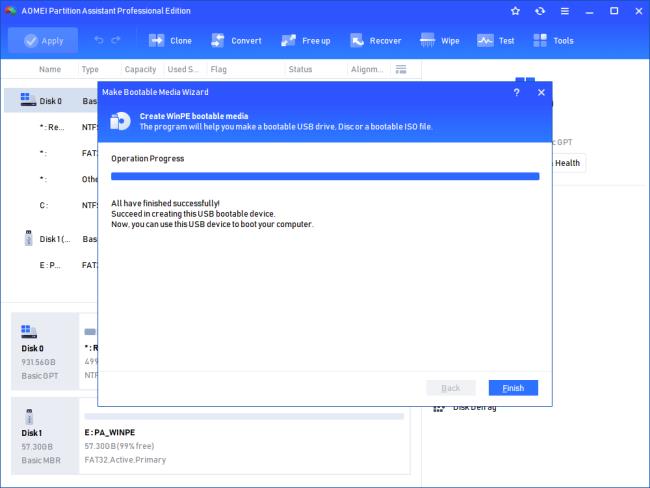
Etapa 5. Você verá a interface do AOMEI Partition Assistant novamente. Escolha com o botão direito a unidade do local de instalação e clique em “Excluir todas as partições”.
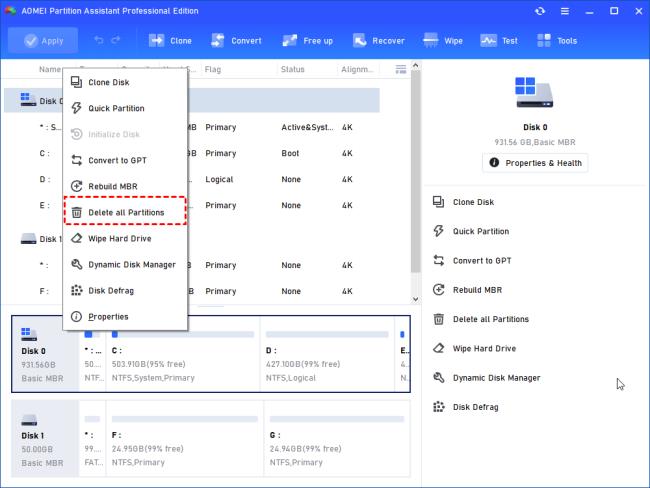
Etapa 6. Marque “Excluir todas as partições”. A propósito, limpar todos os dados do disco rígido irá sobrescrevê-lo. Se for um SSD, não marque esta opção. E clique em “OK”.
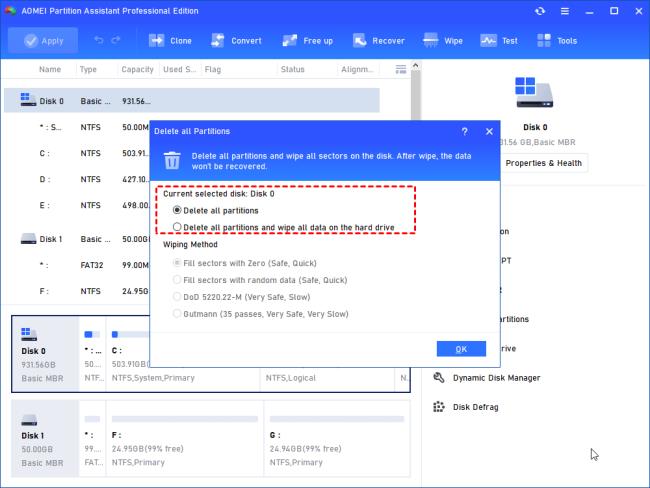
Etapa 7. Ao ver que a unidade não está alocada, clique com o botão direito nela e escolha “Criar partição”.
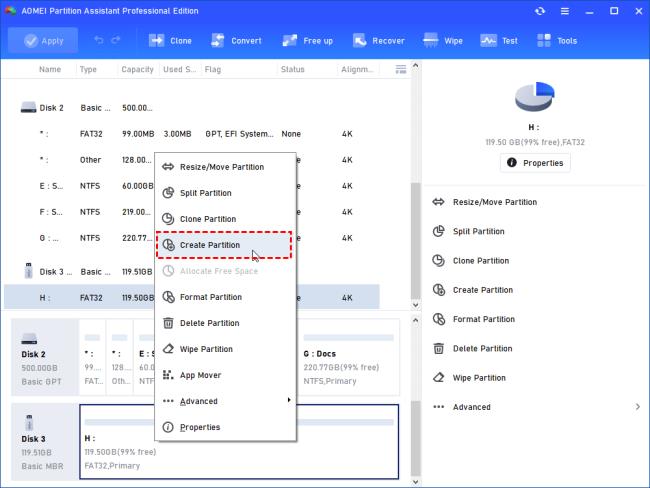
Passo 8. Edite a nova partição que será criada no disco e clique em “OK”.
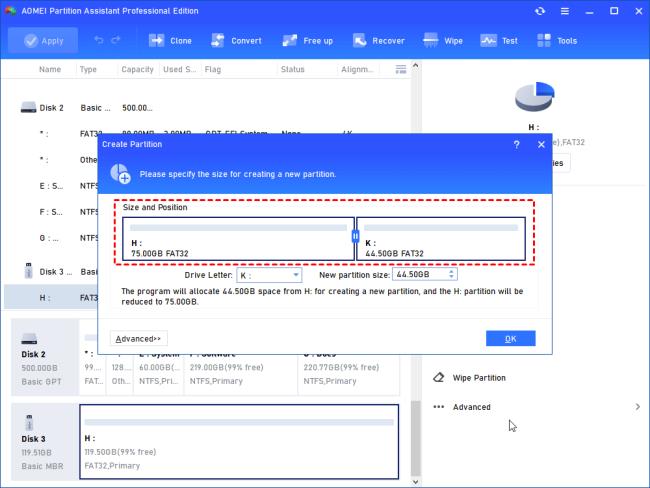
Passo 9. Lembre-se de clicar em “Aplicar” para confirmar a operação.
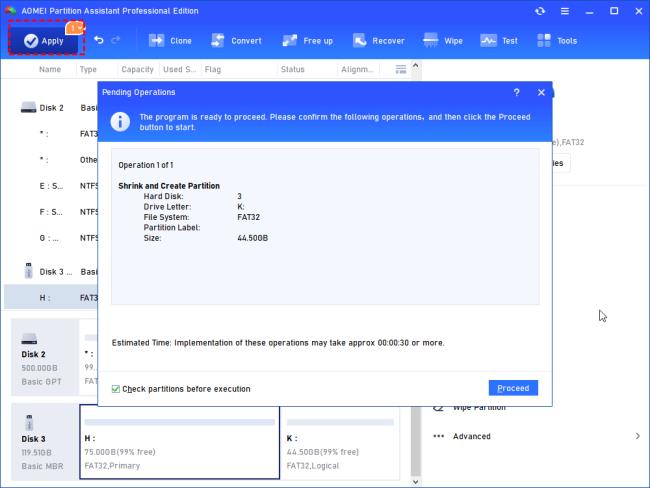
Desconecte o USB/CD do Windows PE. Tente instalar o Windows novamente.

![Correção: Erro 0x80300024 ao instalar o Windows [Métodos eficazes] Correção: Erro 0x80300024 ao instalar o Windows [Métodos eficazes]](/resources1/images2/image-5630-0408150639374.png)
![Correção: Erro 0x80300024 ao instalar o Windows [Métodos eficazes] Correção: Erro 0x80300024 ao instalar o Windows [Métodos eficazes]](/resources1/images2/image-4875-0408150640535.jpg)
![Correção: Erro 0x80300024 ao instalar o Windows [Métodos eficazes] Correção: Erro 0x80300024 ao instalar o Windows [Métodos eficazes]](/resources1/images2/image-8534-0408150641646.jpg)
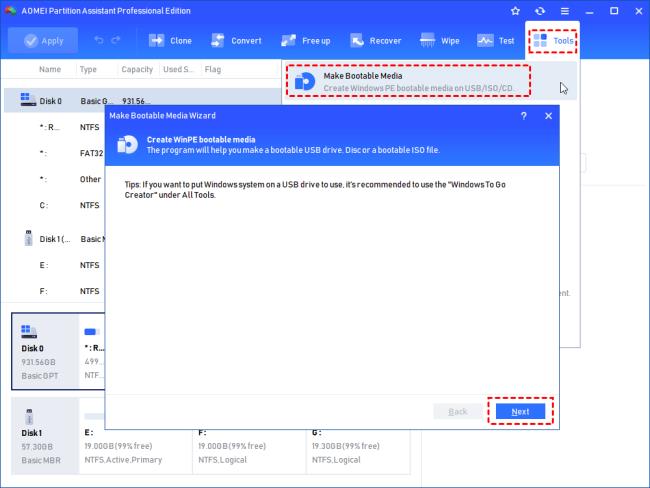
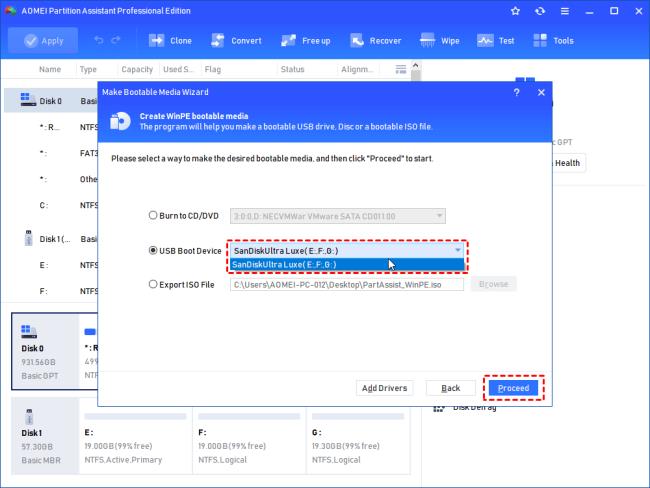
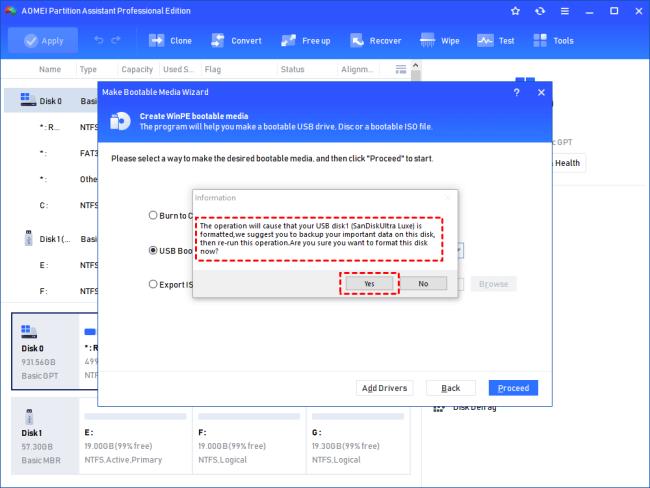
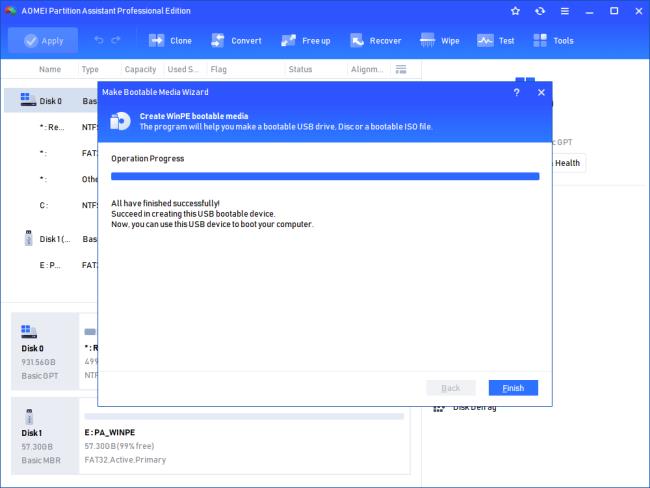
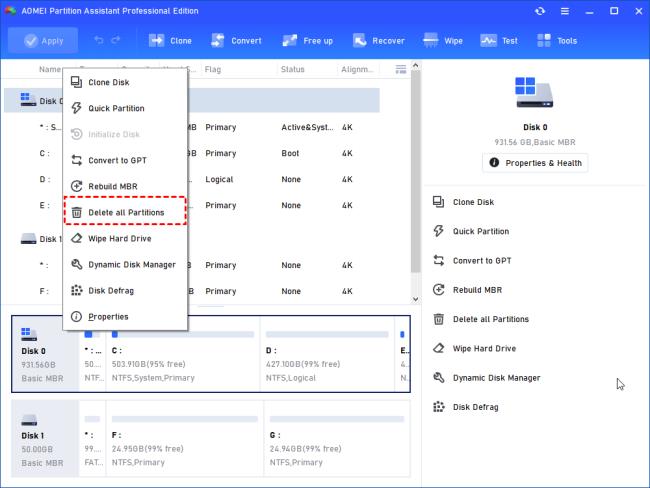
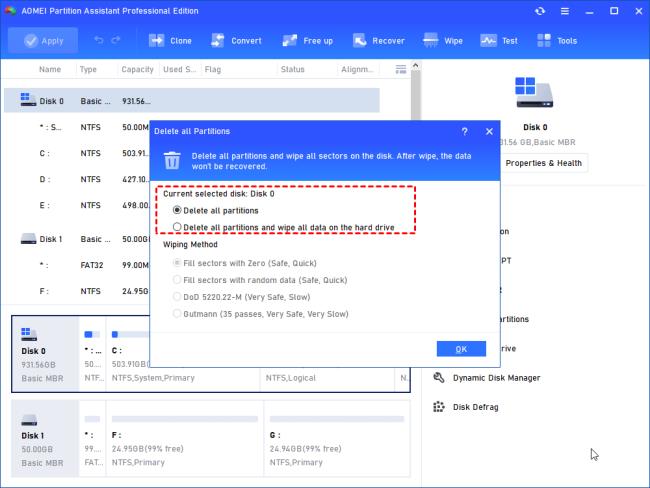
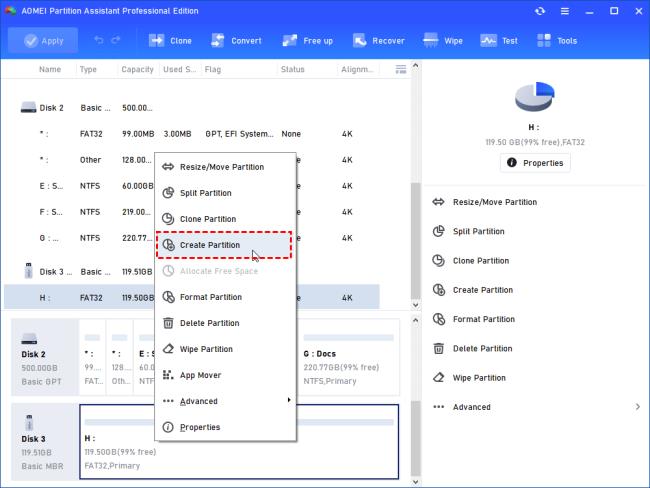
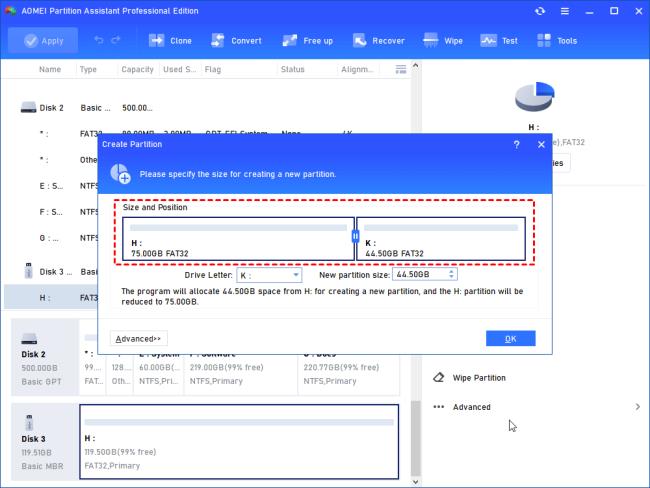
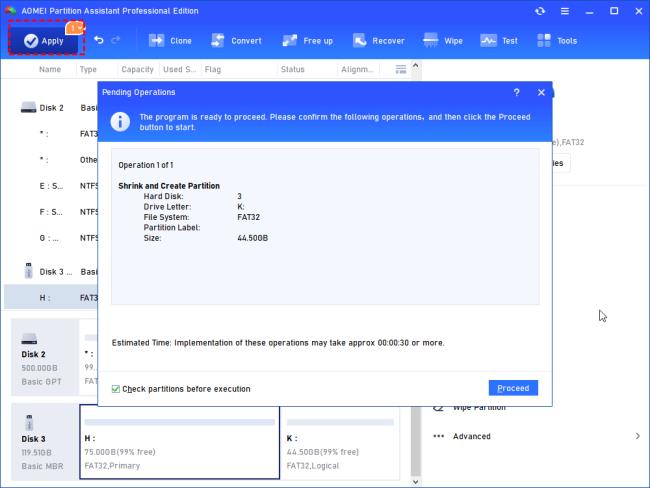

![[RESOLVIDO] Erros do Call of Duty Advanced Warfare - travando, travando, FPS baixo e mais [RESOLVIDO] Erros do Call of Duty Advanced Warfare - travando, travando, FPS baixo e mais](https://luckytemplates.com/resources1/images2/image-6547-0408150359208.png)

![Como corrigir o erro 3000 do Twitch? [100% resolvido] Como corrigir o erro 3000 do Twitch? [100% resolvido]](https://luckytemplates.com/resources1/images2/image-8735-0408151115015.png)
![[RESOLVIDO] Erros do American Truck Simulator: Crash, Steam_Api64.Dll está ausente e mais [RESOLVIDO] Erros do American Truck Simulator: Crash, Steam_Api64.Dll está ausente e mais](https://luckytemplates.com/resources1/images2/image-8887-0408151238368.png)

![[RESOLVIDO] Como corrigir League Of Legends d3dx9_39.dll ausente, erro DirectX [RESOLVIDO] Como corrigir League Of Legends d3dx9_39.dll ausente, erro DirectX](https://luckytemplates.com/resources1/images2/image-4059-0408151106351.png)

